Gilt für:
- Winshuttle Foundation
Konfigurieren der Server Komponente für Winshuttle SAP Integration Server 11.x
Winshuttle Server 11.x Leitfaden für Administrationshilfsprogramm
Die Einstellungen im Abschnitt Administration in der Registerkarte „Server“ entsprechen den Einstellungen in der Serverdatenbank, die ausgewählt werden, wenn der Server Manager installiert wird.
Diese Einstellungen entsprechen den Einstellungen im Bereich <serverQueue> der web.config-Datei.
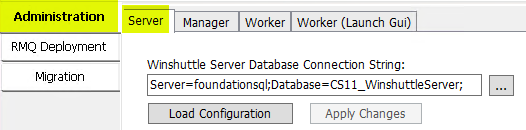
Auf dieser Seite
| Winshuttle Server Datenbank-Verbindungszeichenfolge | Laden und konfigurieren Sie die Datenbank-Verbindungszeichenfolge und übernehmen Sie jedwede Änderungen, die in anderen Abschnitten (Server-Warteschlange, Erlaubte Benutzeridentitäten usw.) vorgenommen wurden. |
| Server-Warteschlange | Fügen Sie die Server-Warteschlange (d. h. den Server, auf dem der RabbitMQ-Nachrichtenserver installiert ist) hinzu, ändern Sie sie oder löschen Sie sie. |
| Erlaubte Benutzeridentitäten | Verwenden Sie diesen Abschnitt des Administrationshilfsprogramm, um Identitäten hinzuzufügen, die von Drittbenutzern für Winshuttle Webdienste verwendet werden können. |
| Server-Abfragecache | Aktivieren Sie das Caching der Server-Warteschlange und definieren Sie die Caching-Methode. Dies kann für Query Skripte nützlich sein, deren Ausführung zu lange dauert und für Query Ergebnisse die sich nicht häufig ändern. In der Standardeinstellung ist Abfragenzwischenspeichern deaktiviert. |
| WFM-Rückverfolgung | Verwenden Sie diesen Abschnitt, um Winshuttle Funktionsmodul-Traces (WFM) für Winshuttle Transaction und Query Skripte zu aktivieren. WFM-Ablaufverfolgung ist standardmäßig ausgeschaltet und sollte nur aktiviert werden, wenn ein Vorfall in Bezug auf WFM in Ihrer Umgebung untersucht werden muss. |
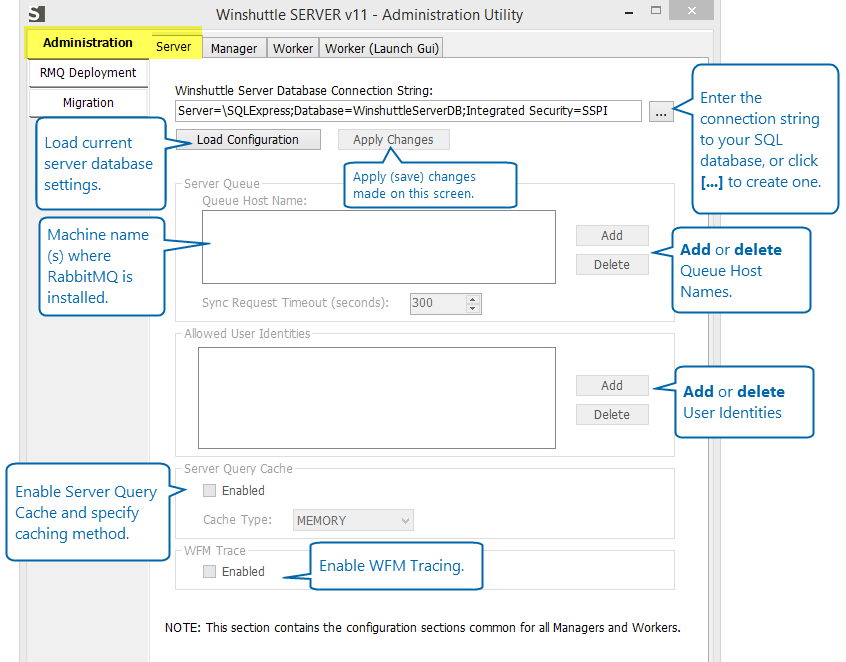
Winshuttle Server Datenbank-Verbindungszeichenfolge
Zurück zum Anfang- Klicken Sie auf Konfiguration laden, um die Datenbankeinstellungen zu laden.
- Klicken Sie auf Änderungen übernehmen, um die Änderungen zu übernehmen, die Sie in diesem Bildschirm getätigt haben.
- Geben Sie die vollständige SQL-Verbindungszeichenfolge für eine bestehende SQL-Datenbank ein oder fügen Sie sie ein, oder klicken Sie auf [...], um eine neue zu erstellen.

Erstellen einer Verbindungszeichenfolge
- Klicken Sie auf [...].
- Wählen Sie einen Servernamen aus dem Menü oder geben Sie den Servernamen ein.
- Geben Sie einen Datenbanknamen ein.
- Wählen Sie eine Authentifizierungsmethode (Windows- oder SQL Server-Authentifizierung) aus dem Menü.
- Geben Sie einen Server-Benutzernamen und ein Kennwort ein (wenn SQL Server-Authentifizierung gewählt wurde).
- Klicken Sie auf OK.
- Klicken Sie auf Konfiguration laden.
Server Warteschlange
Zurück zum AnfangWarteschlangen-Hostnamen
Dieser Abschnitt umfasst den/die Namen des/der Rechner(s), auf dem/denen RabbitMQ implementiert ist.
HINWEIS: Wenn Sie RabbitMQ in einem HA-Cluster implementieren, müssen Sie alle Knoten im Feld Warteschlangen-Hostnamen eingeben. Die Integrität der definierten Warteschlangen-Hostnamen in der Konfigurationsdatei wird weder von diesem Hilfsprogramm noch von Winshuttle Server überprüft. Geben Sie sie daher sorgsam ein. Vergewissern Sie sich, dass alle Hostnamen, die in der Datenbankdatei angegeben werden, demselben RabbitMQ-Cluster angehören.
Hinzufügen eines Servers
- Klicken Sie auf Hinzufügen.
- Geben Sie einen oder mehrere Warteschlangen-Hostnamen ein. Falls Sie mehr als einen eingeben, trennen Sie jeden Eintrag durch ein Semikolon.
- Klicken Sie auf OK.
Einen Server löschen
- Klicken Sie im Feld „Warteschlangen-Hostname“ auf einen Servernamen.
- Klicken Sie auf Löschen.
Sync-Anforderung Zeitüberschreitung
Die maximale Anzahl an Sekunden, in denen gleichzeitige Transaction und Query Webdienstanforderungen abgeschlossen sein müssen.
Der Standardwert liegt bei 300 Sekunden.
Erlaubte Benutzeridentitäten
Zurück zum AnfangDieser Abschnitt wird verwendet, um Identitäten hinzuzufügen, die von Drittanwendern von Winshuttle Webdiensten verwendet werden können
Server-Abfragecache
Zurück zum AnfangMarkieren Sie „Aktivieren“, um Server-Abfragenzwischenspeicherung zu aktivieren, und wählen Sie dann eine Zwischenspeicherungsmethode.
Die Zwischenspeicherung von Abfragedaten ist für Query Skripte nützlich, deren Ausführung viel Zeit in Anspruch nimmt, bei denen aber Daten angefragt werden, die sich nicht häufig ändern. Solche Query Dienste können beispielsweise zum Ausfüllen von Dropdown-Kästchen einer Liste oder eines Formulars verwendet werden und damit kann die Zeit, die ein Formular zum Laden braucht, deutlich verkürzt werden.
In der Standardeinstellung ist Abfragenzwischenspeichern deaktiviert. Markieren Sie das Kästchen „Aktivieren“ und definieren Sie dann die Art des Server-Zwischenspeicherns, die verwendet werden soll:
Die auf der Registerkarte Abfragenzwischenspeicherung verfügbaren Optionen definieren die Cache-Konfiguration von Winshuttle Server für Query Webdienste.
- Speicher-Zwischenspeicherung (Standard): Die Daten einer Abfrage werden im Prozessspeicher des Manager gespeichert. Dies ist die Standardoption für die Abfragenzwischenspeicherung bei Winshuttle Server. Diese Art der Zwischenspeicherung ist nicht dauerhaft, der Zwischenspeicher wird gelöscht, wenn Anwendungspool oder IIS zurückgesetzt wird.
- Datenbank-Zwischenspeicherung: Hierdurch werden die Ergebnisse der Zwischenspeicherung von Webdienstdaten von Abfragen in einer Datenbank zwischengespeichert.
WFM-Rückverfolgung
Zurück zum AnfangMarkieren Sie Aktivieren, um die Winshuttle Funktionsmodul-Rückverfolgung (WFM) für Winshuttle Transaction und Query Skripte zu aktivieren. Wenn die WFM-Rückverfolgung in der web.config-Datei aktiviert ist und Skripte mit dem WFM ausgeführt werden, liefert das WFM anschließend Verlaufsdaten, die auf der Seite von Winshuttle Worker registriert werden.
Hinweis: WFM-Rückverfolgungen sind in der Standardeinstellung deaktiviert. Sie sollte nur aktiviert werden, wenn ein Vorfall in Bezug auf WFM in Ihrer Umgebung untersucht werden muss. Deaktivieren Sie WFM-Rückverfolgung, wenn sie nicht länger gebraucht wird.